Как проверить дату установки программного обеспечения в Windows
Разное / / December 07, 2021
Возможно, вам потребуется узнать дату и время установки Windows на вашем настольном компьютере / ноутбуке. Есть несколько методов определения возраста вашего устройства. Важно отметить, что дата установки может быть неверным. Это связано с тем, что если вы обновились до более новой версии Windows (например, с Windows 10 до Windows 11), отображается исходная дата установки. дата обновления. Вы также можете узнать дату установки Windows через CMD или Powershell. Прочтите ниже, чтобы узнать, как проверить дату установки программного обеспечения на настольных компьютерах и ноутбуках с Windows.
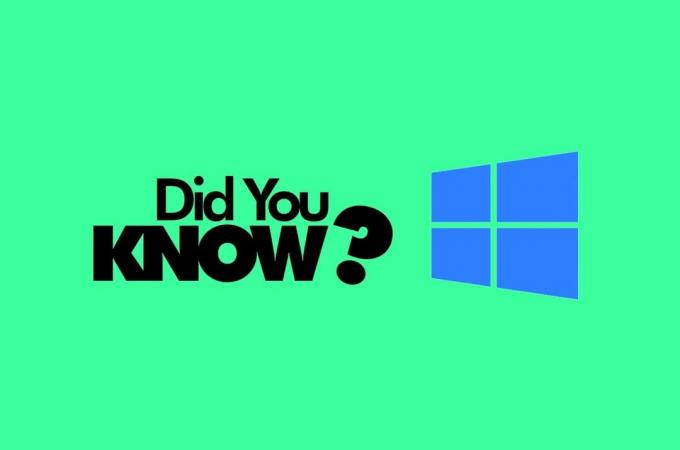
СОДЕРЖАНИЕ
- Как проверить дату установки программного обеспечения в Windows 11.
- Метод 1: через настройки Windows
- Метод 2: через проводник
- Метод 3: через командную строку
- Метод 4: через Windows PowerShell
Как проверить дату установки программного обеспечения в Windows 11
Есть много способов проверить дату установки программного обеспечения в Окна 11 ПК, как указано ниже.
Метод 1: через настройки Windows
Вот как проверить дату установки программного обеспечения на компьютерах с Windows через приложения "Настройки":
1. Нажмите Клавиши Windows + I вместе, чтобы открыть Настройки.
2. Прокрутите вниз до О в Система таб.
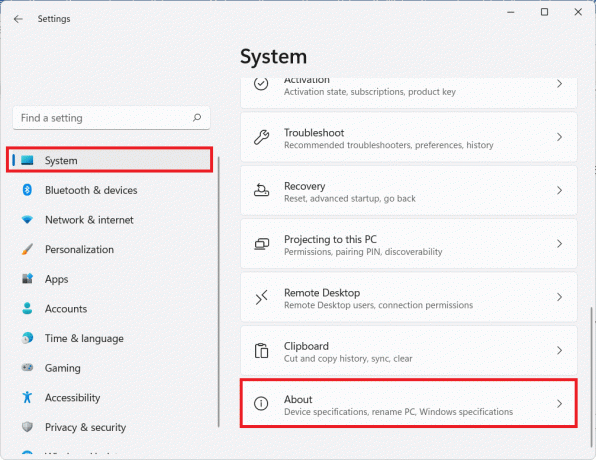
3. Вы можете найти дату установки под Спецификации Windows следующий за Установлен на, как показано ниже.
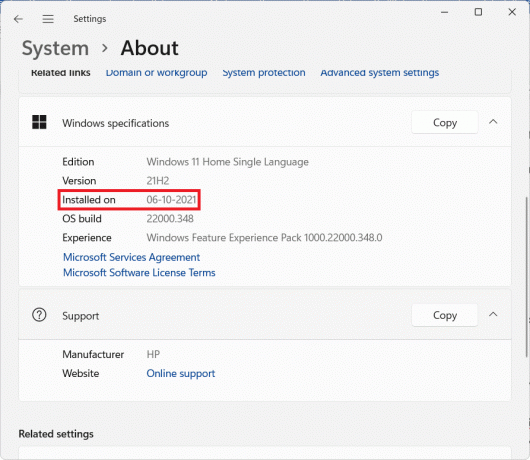
Читайте также:Как сбросить пароль учетной записи Microsoft
Метод 2: через проводник
Вот как проверить дату установки программного обеспечения на ПК с Windows через проводник:
1. Нажмите Клавиши Windows + E вместе, чтобы открыть Проводник.
2. Нажмите на Этот ПК в левой навигационной панели.
3. Дважды щелкните диск, на котором установлена Windows, а именно Диск C:.
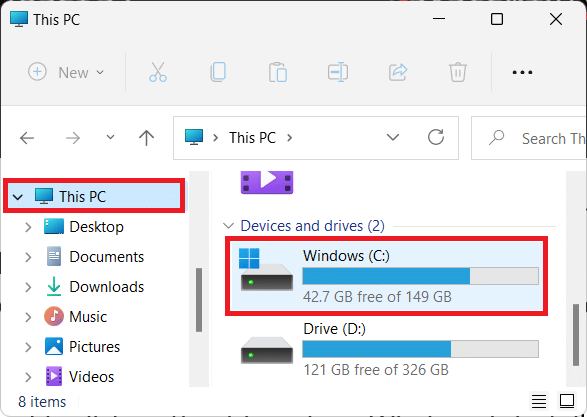
4. Щелкните правой кнопкой мыши папку с названием Окна и выберите Характеристики из контекстного меню, как показано.
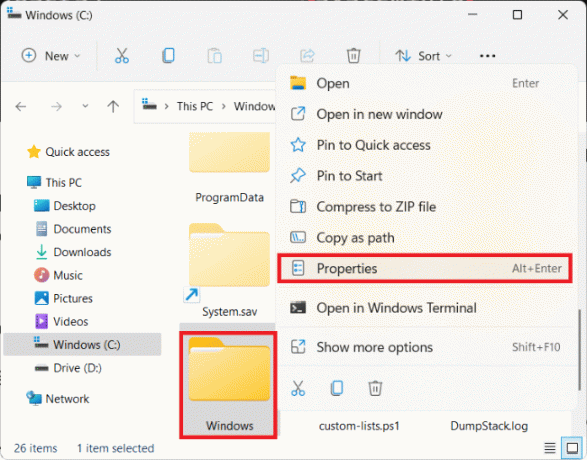
5. Под Общий вкладка Свойства Windows, вы можете увидеть дату и время установки Windows рядом с Созданный, как показано выделенным.
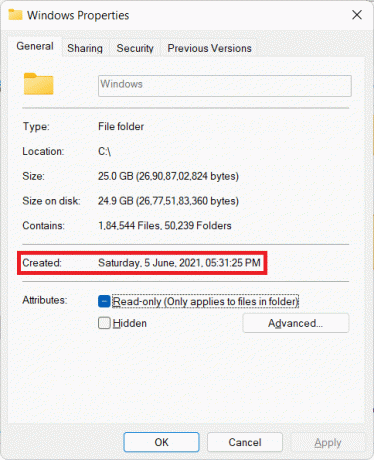
Читайте также:Как скрыть последние файлы и папки в Windows 11
Метод 3: через командную строку
Вот как проверить дату установки программного обеспечения в Windows 11 через командную строку:
1. Нажать на Значок поиска и введите Командная строка. Затем нажмите на Открытым, как показано.
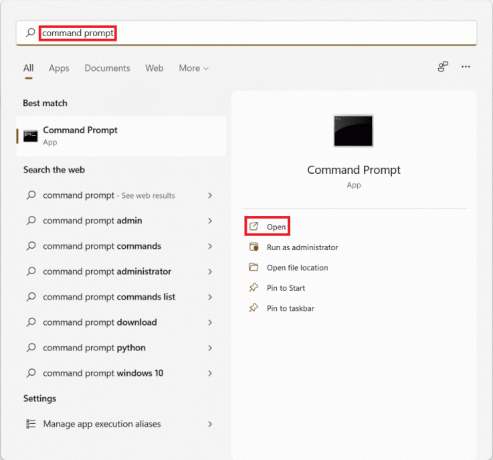
2А. Введите команду, указанную ниже, и нажмите Входитьключ запустить его.
systeminfo | find / i «оригинал»
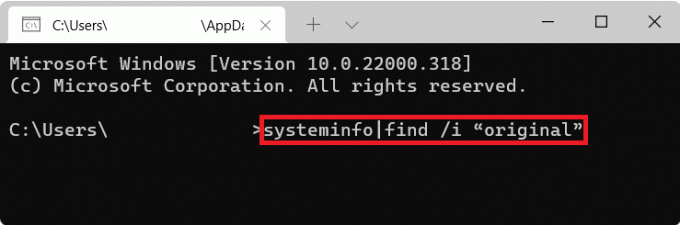
2Б. Или введите системная информация и ударил Входить, как показано ниже.
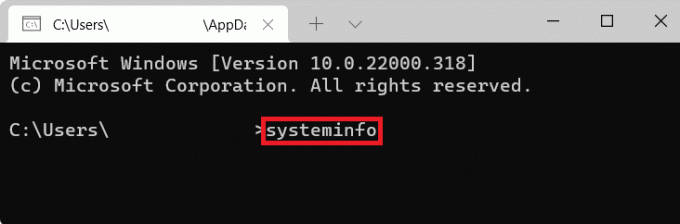
Читайте также:Как найти ключ продукта Windows 11
Метод 4: через Windows PowerShell
Проверьте дату установки Windows через PowerShell следующим образом:
1. Нажать на Значок поиска и введите Windows PowerShell. Нажмите на Открытым.
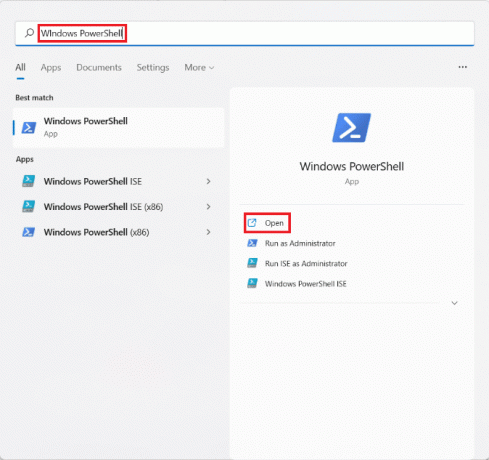
2А. В окне PowerShell введите данную команду и нажмите Входитьключ.
([WMI] ''). ConvertToDateTime ((Get-WmiObject Win32_OperatingSystem) .InstallDate)

2Б. Либо запустите эту команду в Windows PowerShell, набрав ее и нажав Входить ключ.
[часовой пояс]:: CurrentTimeZone. ToLocalTime (([datetime] '1/1/1970'). AddSeconds ($ (get-itemproperty 'HKLM: \ Software \ Microsoft \ Windows NT \ CurrentVersion'). InstallDate))
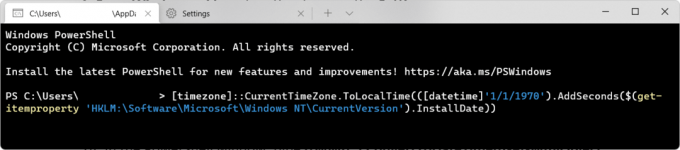
2С. Кроме того, вы можете выполнить следующие две команды, чтобы добиться того же.
$ OS = @ (Get-ChildItem -Path HKLM: \ System \ Setup \ Source * | ForEach-Object {Get-ItemProperty -Path Registry:: $ _}; Get-ItemProperty 'HKLM: \ SOFTWARE \ Microsoft \ Windows NT \ CurrentVersion')$ OS | Выбрать объект ProductName, ReleaseID, CurrentBuild, @ {Name = 'InstallDate'; Выражение = {[часовой пояс]:: CurrentTimeZone. ToLocalTime (([datetime] '1/1/1970'). AddSeconds ($ _. InstallDate))}} | Sort-Object "Дата установки"

3. Вывод показывает дату и время, когда операционная система Windows была впервые установлена на вашем компьютере.
Рекомендуемые:
- Как исправить зависание обновления Windows 11
- Как заблокировать обновление Windows 11 с помощью GPO
- Как экспортировать сохраненные пароли из Google Chrome
Так что это как проверить дату установки программного обеспечения на ПК с Windows. Свяжитесь с нами через раздел комментариев ниже.



